Jak zkontrolovat úroveň baterie AirPod na telefonu Android
Co vědět
- Stáhněte a nainstalujte si aplikaci pro monitorování baterie AirPodů z Google Play, tedy AirBattery.
- Spárujte svá AirPods se svým zařízením Android a umístěte je do nabíjecího pouzdra.
- Spusťte aplikaci pro monitorování baterie AirPodů, otevřete pouzdro AirPods a na vašem telefonu Android se zobrazí stav baterie.
Tento článek vysvětluje, jak zkontrolovat úroveň baterie AirPods pomocí telefonu Android. Tato funkce je obvykle dostupná pouze při používání AirPods s iPhonem, iPadem nebo Macem, ale úroveň baterie AirPodů můžete zkontrolovat na telefonu Android pomocí aplikace.
Můžete zkontrolovat statistiky baterie AirPods na telefonech Android?
I když můžete AirPods připojit k telefonům se systémem Android a dalším zařízením jiných výrobců než Apple dostatečně snadno, neexistuje žádný vestavěný způsob, jak zkontrolovat stav baterie. AirPods se snáze používají se zařízeními Apple, protože proces připojení je mnohem jednodušší a zařízení Apple jsou navržena tak, aby vám ukázala stav baterie AirPods i pouzdra. Připojení AirPods k zařízením jiných výrobců než Apple se provádí ručním párováním a kontrolu stavu baterie lze provést pouze s pomocí aplikace třetí strany.
The Google Play obchod má řadu aplikací třetích stran, které vám umožňují kontrolovat stav baterie AirPods a dalších bezdrátových zařízení. Všechny tyto aplikace pocházejí ze zdrojů třetích stran, nikoli od společnosti Apple nebo Google, a často jsou podporovány reklamami v aplikaci.
Jak zkontrolovat úroveň baterie AirPod na telefonu Android
Chcete-li zkontrolovat úroveň baterie AirPod na telefonu Android, otevřete obchod Google Play a vyhledejte „AirPod battery app“. Existuje mnoho možností a všechny plní stejnou základní funkci. Pokud vám jeden nefunguje, odinstalujte jej a zkuste jiný.
Zde je návod, jak zkontrolovat úroveň baterie AirPod na telefonu Android:
Spárujte svá AirPods s telefonem Android.
Vyhledejte a nainstalujte aplikaci AirPod pro úroveň baterie, tzn. AirBattery.
-
Klepněte UDĚLEJTE POVOLENÍ.
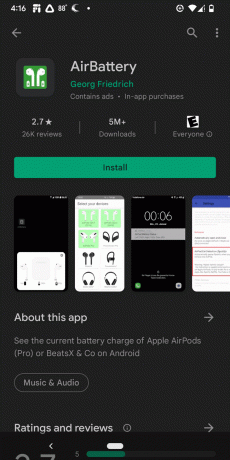
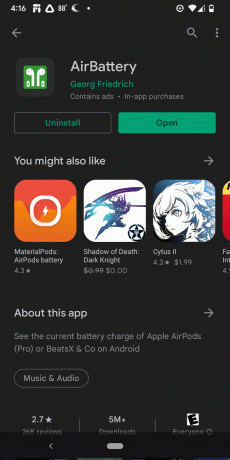
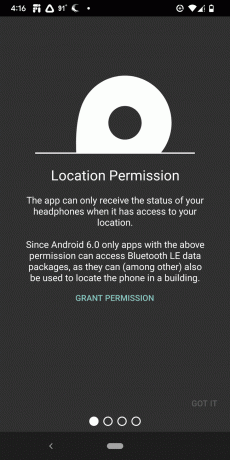
Klepněte UDĚLEJTE POVOLENÍ.
Klepněte AirBattery.
-
Klepněte na přepínač pro Povolit zobrazení přes jiné aplikace.
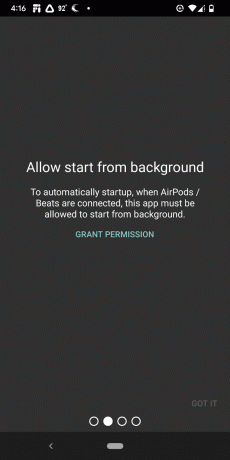
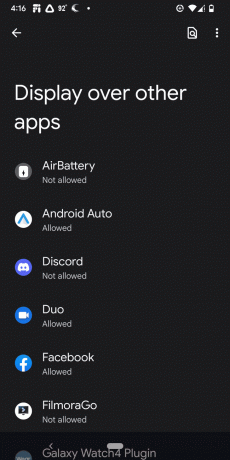
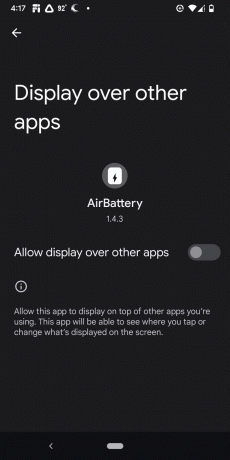
Klepněte <.
Klepněte <.
-
Klepněte IGNOROVAT.
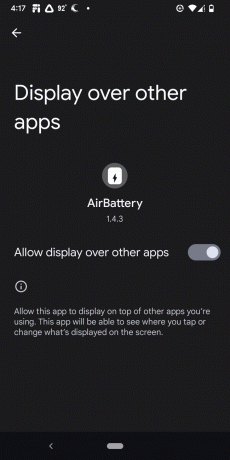
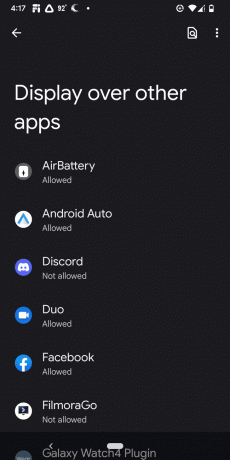
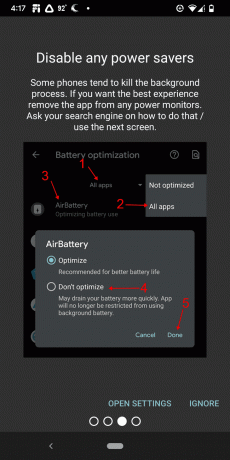
Pokud budete mít v budoucnu potíže s používáním monitoru baterie, můžete zkusit deaktivovat optimalizaci napájení pomocí metody zobrazené na této obrazovce.
Klepněte na své AirPods Modelka.
Otevři AirBattery aplikace.
Otevřete pouzdro AirPods s vloženými AirPods.
-
Stav baterie vašich AirPods a pouzdra AirPods se zobrazí na vyskakovací kartě.
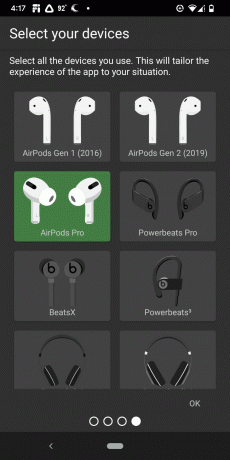
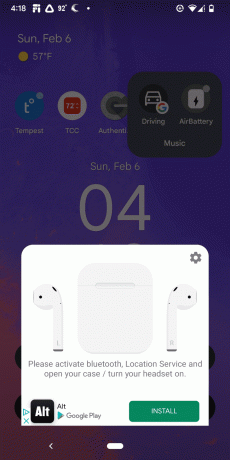
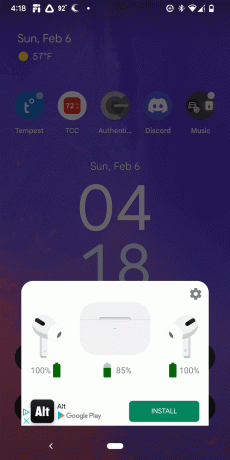
Pokud se stav nezobrazí, zkuste pouzdro AirPods zavřít a znovu otevřít a ujistěte se, že pouzdro není příliš daleko od telefonu.
Fungují další funkce AirPods na telefonech Android?
Většina funkcí AirPodu funguje při připojení k telefonu Android, s výjimkou Siri a Fit Testu. Když jste připojeni k telefonu Android, nemůžete pomocí svých AirPods klást otázky Siri, protože Android má svého vlastního virtuálního asistenta. Pokud jste nedávno vyměnili tipy AirPod Pro, neexistuje způsob, jak automaticky zjistit správné velikosti tipů pomocí systému Android. Funkce Fit Test je k dispozici pouze na iOS, takže při výměně koncovek AirPod Pro telefonem s Androidem musíte používat pokusy a omyly.
Další funkce fungují při používání AirPods s telefony Android, ale musíte je aktivovat tlačítky na stonku. Například můžete zapnout aktivní potlačení hluku na iOS a macOS prostřednictvím ovládacího centra, ale není to možnost pro Android.
Zde je návod, jak používat aktivní potlačení hluku a další funkce AirPod na telefonu Android:
- Aktivní potlačení hluku: Stiskněte senzor stonku, dokud neuslyšíte cinknutí.
- Režim průhlednosti: Stiskněte senzor stonku, dokud neuslyšíte cinknutí.
- Přehrát/pozastavit hudbu: Jedno stisknutí.
- Přeskočit stopu: Dvojité stisknutí.
-
Přehrát předchozí skladbu: Trojité stisknutí.
